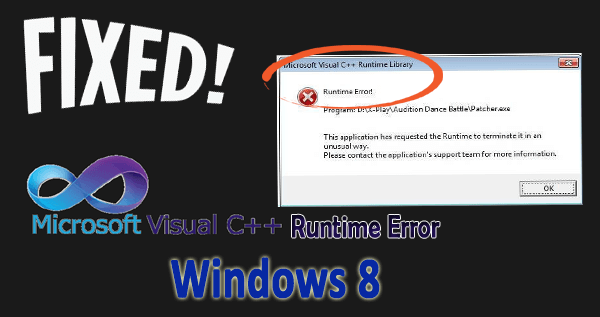
Ha Ön API-fejlesztő vagy programozó, akkor valószínűleg ismeri a Microsoft Visual C++ eszközkészletet a Windows API-k, DirectX API-k és .NET-keretrendszer programozására és hibakeresésére .
A Visual C++ jó szoftver, de néha sokféle okból rosszul működik.
Microsoft Visual C++ Runtime library hiba A Windows 8 program elavult verziója, ütköző beépülő modulok vagy egyéb szoftverek, hiányzó programösszetevők vagy egyéb okok miatt jelentkezik .
Ha szeretné megoldani ezt a problémát, és elkerülni, hogy a Visual C++ Windows 8 ilyen problémákat okozzon a YouTube-nak, az Internet Explorernek, a Google Chrom e-nek vagy bármely más programnak, akkor ez a cikk Önnek szól.
Ebben a cikkben egy teljes útmutatót és átfogó ismereteket kap a c++ futásidejű hiba javításáról .
Hogyan javíthatom ki a Microsoft C++ Runtime Library hibát?
Számos módszer létezik, amelyek segítenek a futásidejű hiba megoldásában.
Tartalomjegyzék
Váltás
1. módszer: Frissítse a Microsoft Visual C++-t
Frissítse Microsoft Visual C++-ját a legújabb verzióra, és javítsa ki a futásidejű C++ hibákat.
- Indítsa el a webböngészőt, és nyissa meg ezt a linket:
http://www.microsoft.com/en-us/download/details.aspx?id=30679
- Ha Windows 8/7/Vista SP2/Server 2012/2008 R2 SP1 rendszert használ.
- Kattintson a „Letöltés” lehetőségre a program legújabb verziójának letöltéséhez az anyanyelvén.
- A letöltés befejezése után lépjen ki a böngészőből, és keresse meg a letöltött fájlt.
- Most futtassa a fájlt rendszergazdai engedéllyel, majd kövesse a képernyőn megjelenő utasításokat.
A telepítési folyamat befejezése után indítsa újra a számítógépet, és nézze meg a futásidejű hiba javítását .
2. módszer: Távolítsa el a Patcher.exe fájlt
Ha nemrég telepítette a patcher.exe fájlt , amelyet számos program használ víruskeresőn, online videojátékokon , például az Audition Dance Battle-en keresztül, védett fájlokon és egyebeken keresztül programletöltéssel, majd távolítsa el, majd telepítse újra.
Távolítsa el a nemrég letöltött programot, legyen szó játékról, vírusirtóról vagy bármilyen más alkalmazásról, majd telepítse újra a legújabb verziót. Ha a hiba továbbra is fennáll, lépjen a következő lépésre.
Akár külön is megkeresheti bármelyik Patcher.exe fájlt, és eltávolíthatja azt a Microsoft Visual C++ futásidejű könyvtár Windows 8 hibájának kijavításához .
3. módszer: Futtassa az SFC Scant
Futtassa a fájlellenőrző segédprogramot a sérült rendszerfájlok ellenőrzéséhez és kijavításához. Néha előfordul, hogy a sérült fájlok miatt megjelenik a C++ Windows 8 hiba.
Az sfc vizsgálat végrehajtásához kövesse az alábbi lépéseket:
- Nyomja meg a Windows billentyűt, és írja be a cmd-t
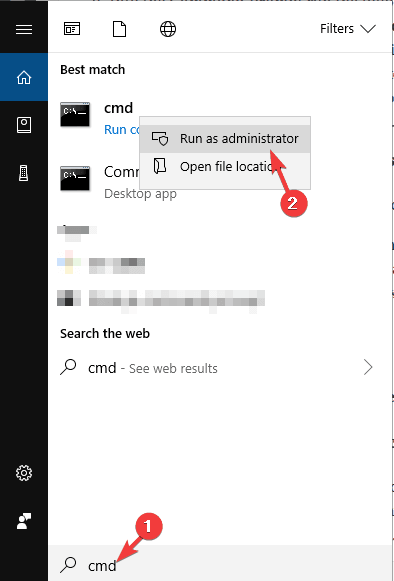
- Kattintson a jobb gombbal a cmd-re, és válassza a Futtatás rendszergazdaként lehetőséget
- A parancssori ablakba írja be az „sfc/scannow” parancsot , és nyomja meg az „Enter” gombot.
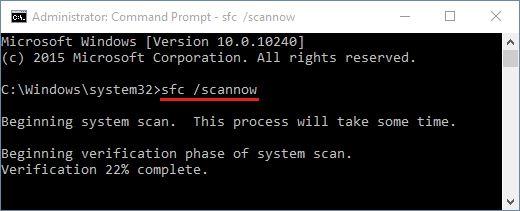
- A parancs elkezdi vizsgálni a sérült és hibás fájlverziókat és javítja azokat, és lecseréli őket a megfelelő verziókra
Az összes vizsgálat befejezése után lépjen ki a Parancssorból, és indítsa újra a számítógépet. Most ellenőrizze, hogy a C++ futásidejű hiba javítva van-e vagy sem.
4. módszer: Próbálja újratelepíteni a Microsoft Visual C++ programot
Sok Windows-felhasználó azt tapasztalta, hogy a Microsoft Visual C++ újratelepítése után kijavították a Windows 8 futásidejű hibáját . Ha ezt a C++ Windows 8 hibát is szeretné kijavítani , telepítse újra a Microsoft Visual C++-t.
Ehhez kövesse az alábbi lépéseket:
- Nyomja meg a Windows + R billentyűt
- Írja be az appwiz parancsot. cpl és nyomja meg az Enter billentyűt .
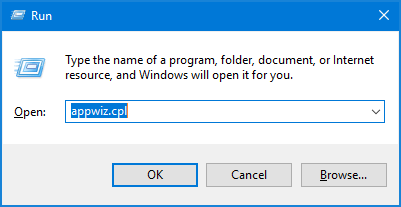
- Most keresse meg a Microsoft Visual C++ programokat
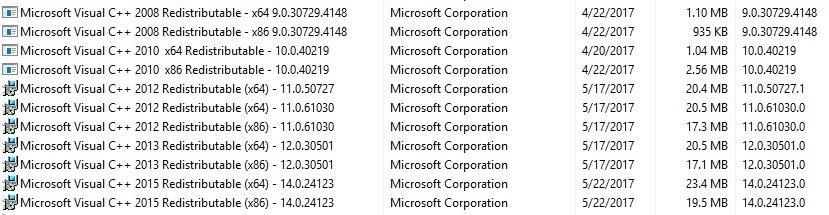
- Válassza ki az egyes bejegyzéseket, és kattintson az Eltávolítás gombra .
- Az eltávolítás után próbálja meg letölteni a Microsoft Visual C++ Runtime friss példányát, és telepítse.
- A Microsoft Visual C++ újratelepítése után indítsa újra a számítógépet.
Most ellenőrizze, hogy a C++ futásidejű hiba megoldódott-e vagy sem.
5. módszer: Futtassa a Windows Diagnosztikai eszközt
Sokszor előfordul, hogy memóriahiány miatt a c++ futásidejű hiba lép fel. A Microsoft Visual c library futásidejű hibájának kijavításához használja a Windows diagnosztikai eszközt.
Ehhez kövesse az alábbi lépéseket:
- Nyomja meg egyszerre a Ctrl + Alt + Delete billentyűket.
- Ezzel megnyílik a Feladatkezelő a Windows rendszerben.
- Kattintson a jobb gombbal a tálcára, ahol megjelenik a Feladatkezelő megnyitása.
- Lépjen a Folyamat elemre
- Keresse meg a Windows Intézőt , kattintson rá jobb gombbal, majd kattintson a Feladat befejezése elemre .

- Most nyomja meg a Windows + R billentyűket
- Írja be az MdSchedet , és nyomja meg az Enter billentyűt .
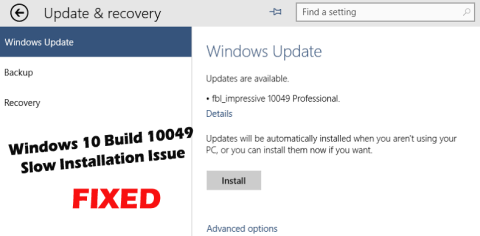
- Válassza az Újraindítás most lehetőséget, és ellenőrizze a probléma lehetőségét
A varázsló ezután megadja az összes követendő utasítást. Ez segít a memóriával kapcsolatos problémák ellenőrzésében és kijavításában.
6. módszer: Hajtsa végre a tiszta rendszerindítást
A tiszta rendszerindítás végrehajtása segíthet megszabadulni a C++ futásidejű hibától. Kövesse az alábbi lépéseket a tiszta rendszerindítás végrehajtásához:
- Nyomja meg a Windows + R billentyűt
- Írja be az msconfig parancsot , és kattintson az OK gombra
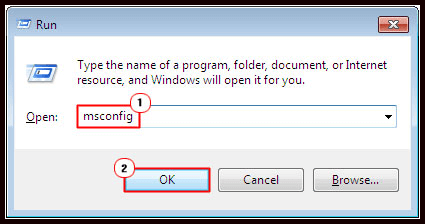
- Megjelenik egy ablak, kattintson a Szolgáltatás fülre , majd kattintson az Összes letiltása gombra, és az összes Microsoft szolgáltatás elrejtése elemre

- Most kattintson az Általános fülre , és törölje az Indítási elemek betöltése jelölőnégyzetet.
- Kattintson az Alkalmaz , majd az OK gombra
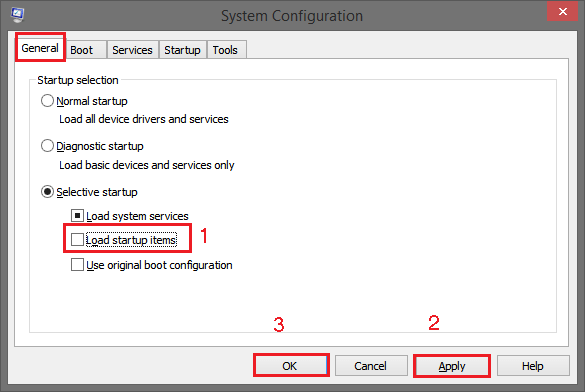
Indítsa újra a számítógépet, és ellenőrizze, hogy a Windows 8 futásidejű hiba már nem létezik.
7. módszer: Frissítse a Windows rendszert
Ha a fenti lépések mindegyike nem tudta kijavítani a Windows 8 Microsoft Visual C++ futásidejű könyvtári hibáját, frissítse a Windows rendszert a legújabb frissítésekkel, javításokkal és javításokkal.
Kövesse a lépéseket a Windows frissítéséhez a legújabb verzióra:
- Kattintson a "Start" gombra, majd lépjen a "Minden program" elemre.
- Kattintson a „ Windows Update ” elemre, amely a Windows frissítési webhelyére irányítja Önt, ahonnan letöltheti a szükséges frissítéseket.
- Futtassa a frissítéseket a rendszergazdai jogosultságokkal, különben újabb hibába ütközhet.
Ezek elvégzése után indítsa újra a számítógépet. Látni fogja, hogy a futásidejű hiba C++ hiba eltűnt.
GYIK: AZ EMBEREK IS KÉRDEZIK:
Hogyan javíthatom ki a Visual C++ futásidejű hibát a Windows 10 rendszerben?
Nos, számos megoldást meg kell próbálnia kijavítani a Microsoft Visual C++ futásidejű könyvtár hibáját a Windows 10 rendszerben.
- Távolítsa el a grafikus kártya illesztőprogramját
- Frissítse a Microsoft Visual C++-t
- Futtassa a Windows Diagnosztikai eszközt
- Végezzen tiszta rendszerindítást
- Frissítse a Windows 10-et
- Telepítse újra a Windows 10-et
Mi okozza a C++ futásidejű hibákat?
A C++ futásidejű hibáiért számos különböző ok felelős. Nézzünk meg néhányat a leggyakoribbak közül:
- A rossz programozási részecskék miatt
- Memóriaszivárgás vagy futó programok által okozott váratlan összeomlások.
- Hiányzó fájlok hivatkozása miatt
- Érvénytelen függvények hívása
- Vagy ha nem tudja megfelelően kezelni a bemeneteket, az is futásidejű hibát okozhat.
Mi a különbség a Runtime Error és a Compile Time Error között?
Nos, a futásidejű hibák gyakran megjelennek illegális műveletek végrehajtása miatt, vagy amikor futtatja a kódot, de a végrehajtás során meghiúsul . Ezek a programok összeomlásához is vezetnek, és olyan hibákat okoznak a kódban, amelyeket nagyon nehéz nyomon követni.
Míg a fordítási hiba akkor jelenik meg, ha nem tud kódot fordítani, ezek a szintaxisra és a szemantikára vonatkoznak. Nos, a fordító hibát ad a kód pontatlansága miatt, és hibát dob, hogy megváltoztassa, hogy van valami, ami nincs lefordítva, és ezért nem futhat.
Egyszerű megoldás a C++ futásidejű hiba javítására
A fent említett megoldások segíthettek a Windows 8 Microsoft Visual C++ futásidejű könyvtári hibájának megoldásában . De ha nehéznek találja a módszereket, és nem tudja végrehajtani őket, akkor van egy egyszerű megoldás az Ön számára.
Nemcsak megoldja és kijavítja a hibát, hanem javítja régi számítógépe teljesítményét is.
Következtetés
Ennyi... Megadtam a futásidejű hibával kapcsolatos információkat. Most már végre kell hajtania ezeket a megoldásokat a C++ Windows 8 hiba kijavításához.
Várhatóan a fent leírt manuális módszerek alkalmazása után képes lesz legyőzni a C++ futásidejű hibát.
Remélem, tetszett ez a cikk, és hasznosnak bizonyul a probléma megoldásában, így számítógépe hibamentes lesz, és újra megszakítás nélkül dolgozhat.
Ezen kívül, ha bármilyen kérdése, kérdése vagy javaslata van ezzel a cikkel kapcsolatban, akkor szabadon megoszthatja velünk.
![Hogyan lehet élő közvetítést menteni a Twitch-en? [KIFEJEZETT] Hogyan lehet élő közvetítést menteni a Twitch-en? [KIFEJEZETT]](https://img2.luckytemplates.com/resources1/c42/image-1230-1001202641171.png)
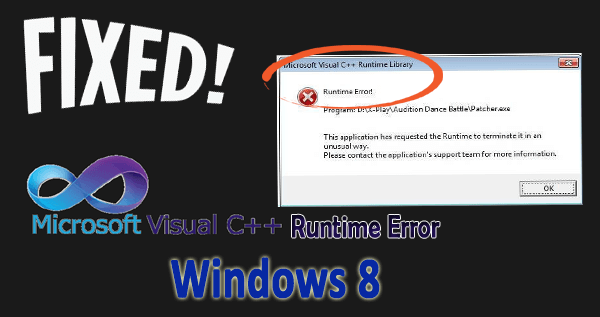
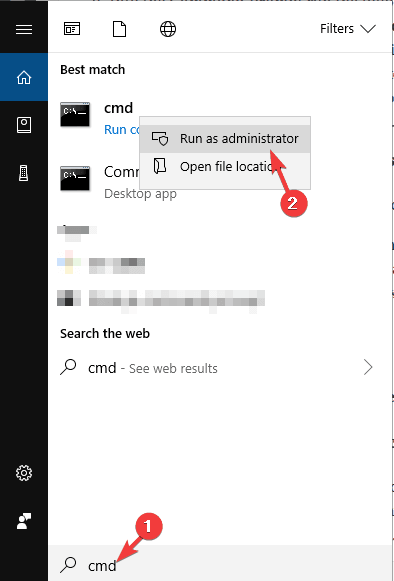
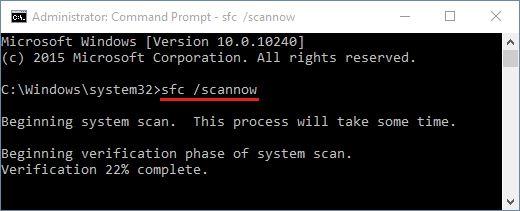
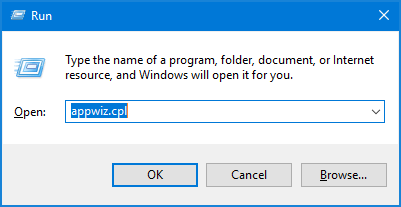
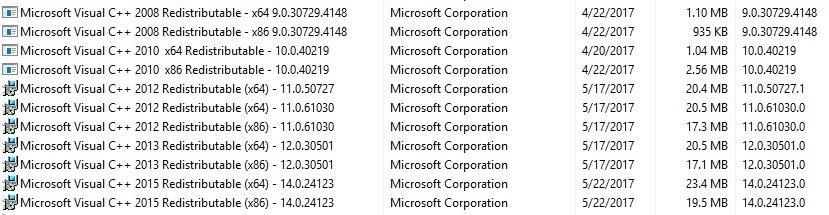

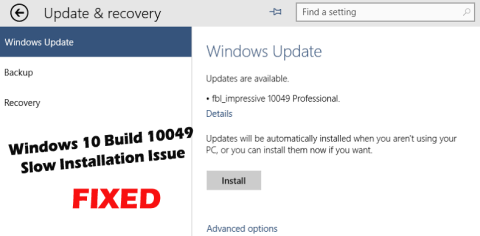
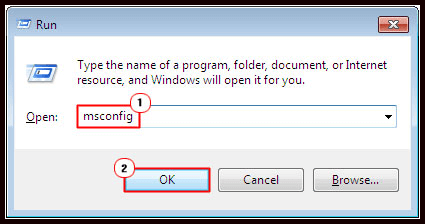

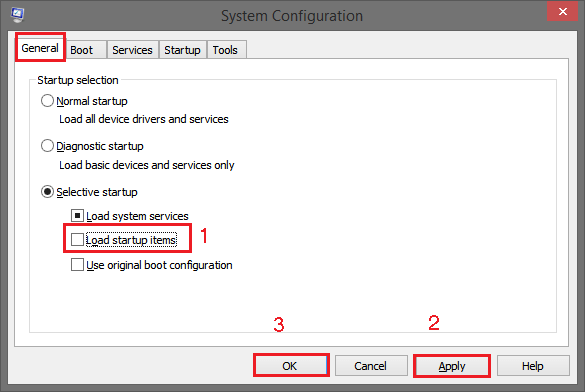


![[JAVÍTOTT] „A Windows előkészítése, ne kapcsolja ki a számítógépet” a Windows 10 rendszerben [JAVÍTOTT] „A Windows előkészítése, ne kapcsolja ki a számítógépet” a Windows 10 rendszerben](https://img2.luckytemplates.com/resources1/images2/image-6081-0408150858027.png)

![Rocket League Runtime Error javítása [lépésről lépésre] Rocket League Runtime Error javítása [lépésről lépésre]](https://img2.luckytemplates.com/resources1/images2/image-1783-0408150614929.png)



